Landing page (trang đích) vẫn luôn đóng 1 vai trò quan trọng trong cuộc chiến marketing online, đó chính là nơi để thuyết phục đối tượng tiềm năng chính thức trở thành khách hàng của doanh nghiệp. Đặc biệt, landing page lại càng thể hiện được giá trị của mình khi trong khoảng 1 năm trở lại đây việc chạy quảng cáo Facebook với hình thức Conversion (chuyển đổi) đang dần nở rộ tại Việt Nam (Hình thức này đã phổ biến ở nước ngoài từ lâu, Việt Nam trước giờ hay chạy dưới hình thức bài post để thu về comment). Vấn đề đặt ra là làm sao để chúng ta sở hữu được 1 trang đích chất lượng, có tỉ lệ chuyển đổi cao? Câu trả lời là các marketer phải tạo ra được thật nhiều thử nghiệm (A/B Testing) để từ đó ra được 1 trang đích mang về cho doanh nghiệp hiệu quả cao nhất! Google Optimize ra đời để giúp bạn thực hiện công việc này, và điều đặc biệt hơn nữa là công cụ này hoàn toàn MIỄN PHÍ nhưng vẫn đáp ứng được đầy đủ các nhu cầu cơ bản nên các bạn cứ yên tâm mà sử dụng nhé.
Trong bài viết này mình sẽ chia sẻ với mọi người cách sử dụng google optimize toàn tập từ A-Z cho cả những người chưa tiếp xúc với công cụ này bao giờ. (Phía dưới có video hướng dẫn chi tiết, các bạn có thể kéo thẳng xuống video để xem và không cần đọc các phần text này vì mình có nói rất đủ trong video rồi)
Google Optimize là gì? Tác dụng chính của Google Optimize
Google optimize là công cụ của google, giúp thực hiện A/B Testing cho landing page. GO cho phép chúng ta có thể test các phần tử nào đó ở trong trang đích – gọi là các Biến thể (ví dụ: màu sắc của nút bấm, tiêu đề, call to action, hình ảnh…vv) hoặc test giữa 2 landing page khác nhau. Cách hoạt động có thể hiểu đơn giản như sau: Giả sử chúng ta đang cần kiểm tra xem nút bấm màu ĐỎ hay màu XANH mang lại tỉ lệ chuyển đổi cao hơn thì sau khi cài đặt, cứ 100 phiên truy cập vào landing page sẽ google optimize sẽ random chọn lựa 50 phiên truy cập hiển thị nút bấm màu ĐỎ, 50 phiên truy cập hiển thị nút bấm màu XANH. Sau 1 thời gian thử nghiệm GO sẽ trả về báo cáo xem màu nào đang mang lại hiệu quả tốt hơn.
Những thứ cần chuẩn bị trước khi sử dụng Google Optimize
- Landing page: Đương nhiên rồi, chúng ta đang muốn test để ra được 1 trang đích hiệu quả thì nhất thiết phải tạo ra 1 trang landing page trước, dù trang đích đầu tiên mình tạo có “dở” đến đâu thì cũng nhất thiết phải tạo để có cái mà thử nghiệm. Hiện nay việc tạo landing page không còn cần tới code, không gặp nhiều trở ngại như ngày xưa nữa, có rất nhiều công cụ giúp bạn thực hiện điều này, nhưng mình gợi ý các bạn nên dùng của bên Ladipage, mình xài thấy khá ổn, thời gian tạo ra 1 landing page cực kì nhanh, các bạn có thể đăng kí tạo tài khoản TẠI ĐÂY (đăng kí qua link này các bạn sẽ được tặng thêm 3 tháng miễn phí nhé)
- Google Analytics: Với google analytics thì việc đầu tiên là bạn phải cài google analytics vào trang đích của bạn (cái này bạn search google, có rất nhiều người hướng dẫn, nó khá đơn giản nên mình chưa làm video hướng dẫn bao giờ). Sau khi cài đặt xong, việc tiếp theo phải làm là bạn phải tạo Goal (chuyển đổi) trong google analytics. Cái này mình đã có video hướng dẫn rất chi tiết rồi, nếu bạn nào chưa làm hoặc chưa biết làm thì có thể xem tại đây nhé: https://nguyenquythang.com/cai-dat-goal-tracking-google-analytics-tu-z-tao-muc-tieu-goal-tu-event-tracking/
Ok, chuẩn bị xong thì chúng ta bắt đầu sử dụng google optimize thôi nào
Hướng dẫn cài đặt và sử dụng Google Optimize (Step by Step)
Bài toán ví dụ: Thử nghiệm xem Call To Action để là “Đặt trước ngay” hay “Đật ngay hôm nay” hiệu quả hơn, mang về nhiều chuyển đổi hơn tại trang http://optimize.nguyenquythang.com/
Bước 1: Đăng nhập vào tài khoản
Sử dụng gmail của bạn để đăng nhập vào Google Optimize tại : https://optimize.google.com , bấm vào nút “BẮT ĐẦU” , và tích chọn các option , đồng ý với chính sách của google optimize (Bạn chỉ cần làm việc này 1 lần đầu tiên, từ các lần sau GO sẽ không yêu cầu các lựa chọn này nữa). Sau khi chọn xong giao diện của bạn sẽ như sau:
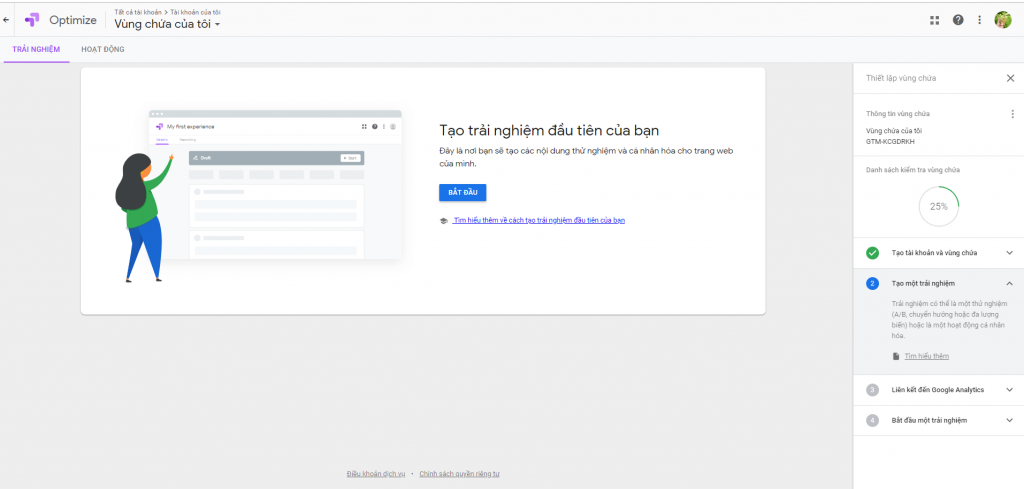
Bước 2: Tiếp tục bấm vào nút BẮT ĐẦU để tạo thử nghiệm đầu tiên. Tại đây bạn sẽ:
- Đặt tên cho trải nghiệm: Bạn có thể đặt bất kì tên gì mà bạn muốn, làm sao để khi đọc tên bạn biết ngay tại đó bạn đang test cái gì nhé
- Dòng tiếp theo, bạn điền URL trang đích mà bạn đang tạo thử nghiệm. Trong ví dụ này mình nhập: http://optimize.nguyenquythang.com/
- Chọn loại trải nghiệm: Có các loại trải nghiệm sau:
1 – Thử nghiệm A/B: Trong trường hợp bạn muốn test MỘT yếu tố, ví dụ: Test tiêu đềhoặc test call to action hoặc test form…v.v
2 – Thử nghiệm đa lượng biến: Trong trường hợp bạn muốn thử nghiệm NHIỀU yếu tố cùng lúc, ví dụ: bạn muốn test cùng lúc Tiêu đề VÀ Call to action của trang
3- Thử nghiệm chuyển hướng: Sử dụng khi bạn muốn thử nghiệm 2 trang đích hoàn toàn khác nhau
4- Cá nhân hóa: Tính năng này đang ở dạng Beta, mình chưa sử dụng….
Trong ví dụ này, vì chỉ muốn test Call to action nên chúng ta sẽ chọn Thử nghiệm A/B nhé
Tiếp theo các bạn bấm vào nút TẠO để bắt đầu tạo trải nghiệm đầu tiên
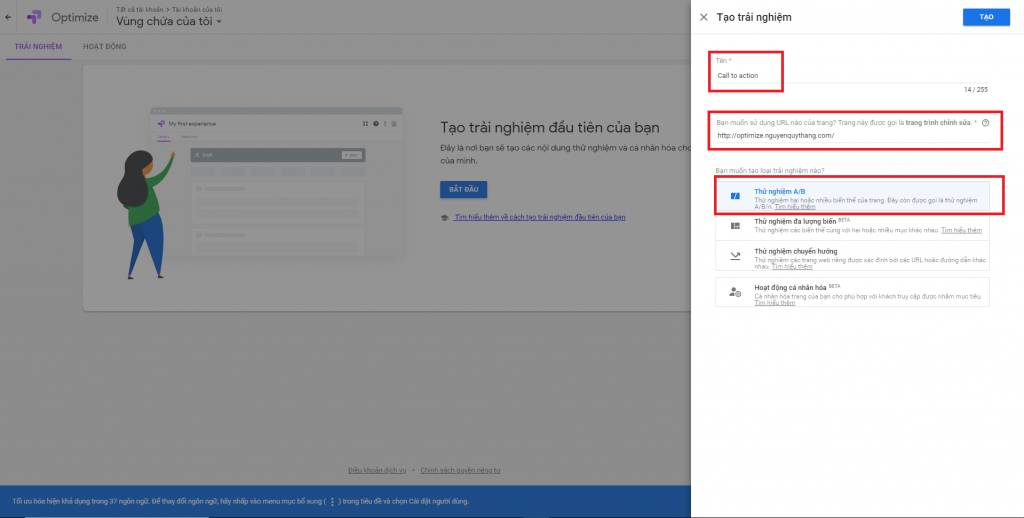
Bước 3: Thêm biến thể
- Các bạn bấm vào nút Thêm biến thể và đặt tên cho biến thể đó nhé. Thông thường thì các bạn cần đặt tên sát với biến thể các bạn thay đổi nhất, ở đây mình đặt là “Đặt ngay hôm nay” –> Bấm vào Xong
- Tiếp đến bạn bấm vào nút CHỈNH SỬA của biến thể mà bạn vừa tạo. Trong trường hợp đây là lần đầu tiên bạn sử dụng Google Optimze thì nó sẽ yêu cầu bạn cài extension để có thể sửa được trang đích. Bạn có thể tải trực tiếp tại link sau: https://chrome.google.com/webstore/detail/google-optimize/bhdplaindhdkiflmbfbciehdccfhegci
- Sau khi cài xong bạn bấm lại vào nút CHỈNH SỬA nhé, Google optimize sẽ load ra trang đích của bạn và bạn có thể sửa bất cứ thứ gì mà bạn mong muốn. Ở đây mình cần sửa Call to action, nên mình chọn vào Call to action và sửa thành “Đặt ngay hôm nay” –> Bấm vào nút XONG
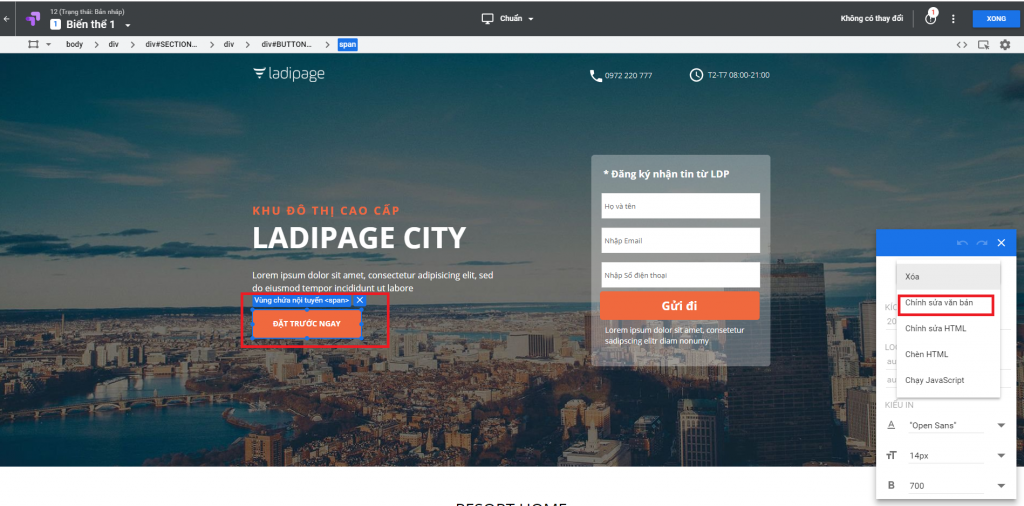
Lưu ý: Các bạn cần kiểm tra giao diện cả trên điện thoại và máy tính để đảm bảo landing hiển thị theo đúng ý mình nhé
Bước 4: Thêm quy tắc nhắm mục tiêu (Đưa ra điều kiện để thử nghiệm hoạt động)
Bấm vào nút Thêm quy tắc , tại đây có rất nhiều thứ bạn có thể lựa chọn. Ví dụ như: URL, thiết bị hiển thị, đối tượng google analytics…. Phần này các bạn có thể mò vào từng phần để hiểu hơn nhé, GO đã viết rất kĩ rồi. Bạn muốn có quy tắc nâng cao nào thì bạn hãy đặt tại đây!
Bước 5: Liên kết với tài khoản Google analytics (Đây chính là tài khoản mình bảo các bạn đã chuẩn bị ở trên)
- Bấm vào nút Liên kết với Analytics
- Tại Thuộc tính Google Analytics bạn chọn tài khoản GA trên
- Chế độ xem bạn chọn “Tất cả dữ liệu trang web”
- Bấm vào XONG
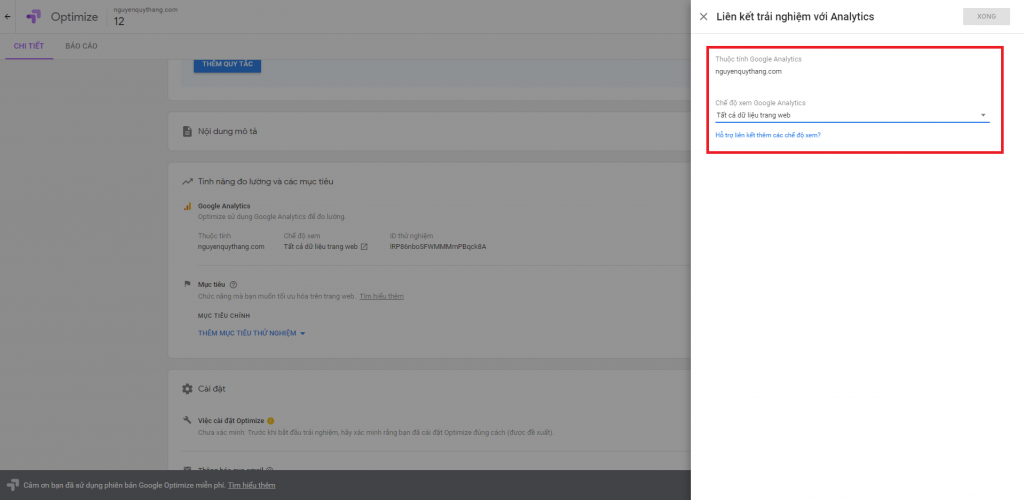
Lúc này Google Optimize sẽ tạo cho bạn 1 đoạn mã, việc của bạn là copy đoạn mã đó và gắn vào trang đích, bạn có thể gắn trực tiếp vào trang đích hoặc cũng có thể gắn bằng Google tag manager nhé, sau đấy có thể dùng extension Google Tag Assistant để kiểm tra xem đã gắn thành công hay chưa
Bước 6: Chọn mục tiêu
Tại đây bạn chọn mục tiêu mình muốn đo lường (chính là Goal mà bạn đã tạo từ bước chuẩn bị)
Bạn có thể chọn mục tiêu bổ sung (mục tiêu phụ) bên cạch mục tiêu chính
Bước 7: Bắt đầu
Mọi cài đặt đã hoàn tất, việc còn lại là bạn kéo lên phía trên và bấm vào nút BẮT ĐẦU
Cách xem báo cáo và đưa ra quyết định
Sau khi bạn chạy các thử nghiệm được 1 thời gian (Google optimze khuyên là tối thiểu 2 tuần) thì bạn sẽ nhận được báo cáo từ GO, từ đó đưa ra được quyết định xem có thực hiện sự thay đổi trên landing page hay không
Trong báo cáo sẽ có 1 số chỉ số sau bạn cần phải biết:
- Cải thiện: Khả năng biến thể của bạn mang lại hiệu quả tốt hơn so với Gốc ban đầu
- Khả năng kết hợp tối ưu: Chỉ số % cho thấy khả năng tối ưu tốt khi sử dụng biến thể đó. Con số này càng lớn càng tốt
- Khả năng đánh bại đường cơ sở: Khả năng mà biến thể mới của bạn mang lại hiệu quả tốt hơn giá trị gốc ban đầu. Con số này càng lớn càng tốt
- Tỉ lệ chuyển đổi và chuyển đổi: 2 chỉ số này thì quá đơn giản rồi, mình không còn gì để nói ^^ Các con số này cũng càng lớn càng tốt
Ngoài ra, GO còn cung cấp cho bạn 1 cái biểu đồ cho biết tỉ lệ chuyển đổi theo thời gian của từng biến thể
Dựa vào các chỉ số trên bạn đã đủ biết để mình nên chọn Biến thể nào rồi chứ???
Đoạn mã Snippet bí ẩn ít người nhắc tới
Khi tạo ra các biến thể, nếu người dùng vào trang đích của bạn sẽ hay xảy ra hiện tượng gọi là Nháy trang, có nghĩa là lúc mới vào Trang đích sẽ hiển thị giá trị Gốc ban đầu, sau đó mới lại chuyển sang các biến thể bạn cài đặt. Điều này có thể gây trải nghiệm không tốt đối với người dùng.
Tuy nhiên, rất may là Google đã có giải pháp cho chúng ta về vấn đề này, công việc của bạn là chỉ cần cài đoạn mã sau vào trong trang đích, hiện tượng “Nháy trang” sẽ chấm dứt ngay!
Các bạn lấy đoạn mã đó tại đây nhé: http://bit.ly/2TRWpnF
XXXX là ID vùng chứa của bạn nhé
VIDEO HƯỚNG DẪN CHI TIẾT
Thay vì đọc các bạn có thể xem video hướng dẫn chi tiết của mình tại đây cho trực quan nhé
Cám ơn các bạn đã theo dõi bài viết của mình. Mình hi vọng nó hữu ích với mọi người, đừng quên ghé thăm Blog của mình thường xuyên nhé
Google Optimize là gì?
Google Optimize là công cụ miễn phí của google cho phép các marketer thực hiện A/B Tesing giữa các trang landing page nhằm tìm ra trang landing page mang lại hiệu quả cao nhất
Google Optimize có mất phí không?
Google Optimize là công cụ MIỄN PHÍ 100% của google
Các bước sử dụng Google Optimize là gì?
Để sử dụng Google Optimize chúng ta sẽ phải trải qua 7 bước, chi tiết các bước các bạn vui lòng bấm vào bài viết để xem hướng dẫn (có video đầy đủ)









One comment
Hay quá, cảm ơn Ad, tình cờ thế nào lại xem lại bài lưu trữ của FB, trông thấy video của Ad mình lưu từ bao giờ. Cảm ơn Ad 😀